このドキュメント ページでは、Horizon Cloud Service - next-gen 環境で使用されるプロバイダ リソースを表示するための Horizon Accelerator Control Center 機能について説明します。
この機能は、Horizon Accelerator アドオン ライセンスがある場合に Horizon Universal Console で使用できます。
現在、この機能は Microsoft Azure キャパシティ プロバイダで使用できます。
概要
Horizon Accelerator Control Center を使用すると、次世代環境で使用されるプロバイダ リソースを可視化すると同時に、各プロバイダのユーザー インターフェイスまたはポータルにログインして各リソースを確認する必要がなくなります。
次のスクリーンショットは、コンソール内のこの [プロバイダ リソース] ビューの場所()および Microsoft Azure プロバイダに対するこのビューの表示方法を示しています。
![[プロバイダ リソース] ビューを示すスクリーンショット。](images/GUID-2E9A9675-E1EF-4903-B023-416FDF8BB9D1-low.png)
このビューの右上にあるプロバイダ選択リストには、次世代環境で構成された各プロバイダが反映されます。このリストを使用すると、特定のプロバイダのリソースを簡単に選択して表示できます。

各リソース タイプに関する情報を表示するには、そのセクションを展開します。
セクションを展開すると、システムはデータを取得して、最新情報が表示されます。
次のスクリーンショットは、展開されたセクションの例を示しています。サブスクリプション情報は、プライバシーに配慮してマスキング処理されています。
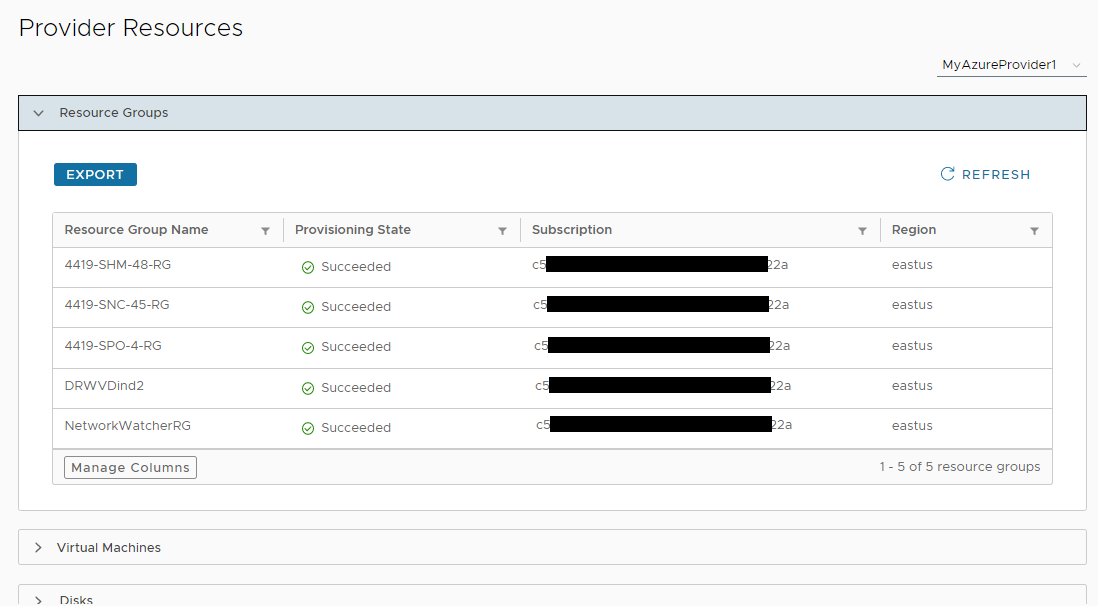
Microsoft Azure プロバイダ - リソース タイプ
現在のリリースでは、[プロバイダ リソース] ビューには、次世代環境で構成された Microsoft Azure プロバイダから使用される次のリソースのデータが表示されます。
これらのリソース タイプごとに、ユーザー インターフェイスでカテゴリを展開すると、システムは Azure API を呼び出して、Microsoft Azure とリソースが存在するサブスクリプションから最新情報のデータを取得します。
表示されるリソース タイプごとに、システムは [プロバイダ リソース] ビューの右上のリストで選択された特定のリソース プロバイダに対応するデータを提供します。
リソース タイプごとに、システムは Azure API がその特定のリソース タイプに対して提供する特性に応じて情報を取得します。たとえば、Azure はリソース グループにプロビジョニング状態の特性を提供しますが、Azure はその特性をネットワーク インターフェイスには提供しません。
その結果、各リソース タイプのユーザー インターフェイス セクションには、Azure へのシステムの API 呼び出しがそのリソース タイプに対して返す内容に基づく列とフィルタが含まれています。
表示される列は、Azure がリソース タイプに関連付ける特性です。
Azure が特定の特性の特定の値を定義してサポートしている場合は、列見出しのフィルタ アイコンを使用して、これらの既知の値をフィルタリングできます。
- リソース グループ
-
そのプロバイダ内のリソース グループを一覧表示し、Azure リージョンなどの各リソースに関する情報を表示します。
[プロビジョニング状態] 列は、各リソース グループのデプロイ ステータスを示します。
- [リソース グループ名] - リソース グループの名前。
- [プロビジョニング状態] - この状態に関連する特性について、Azure は 成功、失敗、削除、更新 の値を報告します。
- [サブスクリプション ID] - 関連付けられた Azure サブスクリプションの ID。
- [リージョン] - リソースが存在する Azure リージョンの名前。
- 仮想マシン
-
そのプロバイダ内の仮想マシンを一覧表示し、NIC や IP アドレスなどの各仮想マシンに関する情報を表示します。
- [仮想マシン名] - 仮想マシン (VM) の名前。
- [サブスクリプション ID] - 関連付けられた Azure サブスクリプションの ID。
- [リソース グループ] - リソース グループの名前。
- [ネットワーク インターフェイス名] - 仮想マシンに接続されているネットワーク インターフェイス (NIC) の名前。
- [仮想ネットワーク名] - NIC に接続されている VNet の名前。
- [IP アドレス] - NIC に設定されている IP アドレス。
- [仮想マシンのサイズ] - 仮想マシンに使用される Azure 仮想マシン モデル。
- ディスク
-
そのプロバイダ内のディスクを一覧表示し、ディスクの状態やディスク サイズなどの各ディスクに関する情報を表示します。
- [ディスク名] - ディスクの名前。
- [ディスクの状態] - この状態に関連する特性では、Azure は、未接続、接続済み、アクティブな SAS、アクティブな SAS 凍結、凍結、アクティブ アップロード、アップロードの準備完了、予約済み の値を報告します。
これらの Azure のすべての既知の値の正確な定義については、Azure ドキュメントの ディスクの状態タイプ ページを参照してください。
次世代環境で通常表示されるディスクの状態は、接続済み、予約済み、未接続 です。接続済みディスクは、実行中の仮想マシンに接続されます。予約済みディスクは、停止し割り当て解除された仮想マシンに接続されます。未接続のディスクはどの仮想マシンでも使用されていません。
- [サブスクリプション ID] - 関連付けられた Azure サブスクリプションの ID。
- [リソース グループ] - リソース グループの名前。
- [リージョン] - リソースが存在する Azure リージョンの名前。
- [ディスク サイズ (GB)] - ディスクのサイズ。
注: Azure ドキュメントで説明されているように、未接続のディスク状態は、そのサブスクリプション内でディスクが使用されていることを意味します。つまり、ディスクは以前にデスクトップに接続されていましたが、デスクトップが削除されても、ディスクは Azure 側に残っています。ヒント: フローティング デスクトップ プールがある場合、この [ディスク] ビューにそのプールのリソース グループに対して複数の「 未接続」ディスクが一覧表示される場合は、Microsoft Azure のコストを回避するために、これらの未接続のディスクを削除することがベスト プラクティスです。未接続の状態は通常、ディスクが使用されていないことを示し、削除されたフローティング デスクトップから実体なしになっている可能性があります。 - ネットワーク インターフェイス
-
そのプロバイダ内のネットワーク インターフェイスを一覧表示し、それぞれのネットワーク インターフェイスに関する情報(存在するリソース グループなど)を表示します。
- [ネットワーク インターフェイス名] - ネットワーク インターフェイス (NIC) の名前。
- [サブスクリプション ID] - 関連付けられた Azure サブスクリプションの ID。
- [リソース グループ名] - リソース グループの名前。
- [リージョン] - リソースが存在する Azure リージョンの名前。
- 仮想ネットワーク
-
そのプロバイダ内の仮想ネットワーク (VNet) を一覧表示し、ピアリングステータスなどの各仮想ネットワークに関する情報を表示します。このビューには、VNet ごとに定義されたアドレス プリフィックスが一覧表示されます。
- [仮想ネットワーク名] - VNet の名前。
- [プロビジョニング状態] - この状態に関連する特性について、Azure は 成功、失敗、削除、更新 の値を報告します。
- [サブスクリプション ID] - 関連付けられた Azure サブスクリプションの ID。
- [リソース グループ名] - リソース グループの名前。
- [アドレス プリフィックス] - その VNet 内のアドレス プリフィックス。
- [ピアリングの状態] - この状態に関連する特性について、Azure は 接続済み、切断済み、開始済み の値を報告します。
- ストレージ アカウント
-
そのプロバイダ内のストレージ アカウントを一覧表示し、それぞれのストレージ アカウントに関する情報(存在するリソース グループなど)を表示します。
- [ストレージ アカウント名] - ストレージ アカウントの名前。
- [サブスクリプション ID] - 関連付けられた Azure サブスクリプションの ID。
- [リソース グループ名] - リソース グループの名前。
- [リージョン] - リソースが存在する Azure リージョンの名前。
- 可用性セット
-
そのプロバイダの可用性セットを一覧表示し、それぞれの可用性セットに関する情報(存在するリソース グループなど)を表示します。
- [可用性セット] - 可用性セットの名前。
- [サブスクリプション ID] - 関連付けられた Azure サブスクリプションの ID。
- [リソース グループ名] - リソース グループの名前。
- パブリック IP アドレス
-
そのプロバイダのパブリック IP アドレスを一覧表示し、割り当て方法(
静的、
動的)など、各パブリック IP アドレスに関する情報を表示します。
- [パブリック IP アドレス名] - パブリック IP アドレスの名前。
- [プロビジョニング状態] - この状態に関連する特性について、Azure は 成功、失敗、削除、更新 の値を報告します。
- [パブリック IP アドレス] - このパブリック IP アドレスの IP アドレス。
- [パブリック IP バージョン] - IPv4 または IPv6。
- [IP 割り当て方法] - Azure は、動的 または 静的 の値を返します。
- [アイドル タイムアウト (分)] - パブリック IP アドレスのタイムアウト値。
- [サブスクリプション ID] - 関連付けられた Azure サブスクリプションの ID。
- [リージョン] - リソースが存在する Azure リージョンの名前。
UI アクション - フィルタ、列の管理、更新、およびエクスポート
各セクションでは、これらの標準アクションについて説明します。
- フィルタ
- 各列見出しには、フィルタリング アイコンが表示されます。列にフィルタを設定してからデータをエクスポートすると、フィルタリングされたデータのみが CSV ファイルにエクスポートされます。
- 列の管理
- この機能を使用して、列の表示と非表示を切り替えます。
- 更新
-
セクションを展開すると、システムはリソース プロバイダからデータを取得して、そのデータを表示します。セクションを展開したときに表示されるデータは、右上隅のリストで選択されたプロバイダにある、そのリソースに関する最新のデータです。
各セクション内で、しばらくの間データを表示していて、最新のデータを取得する場合は、そのセクションで [更新] をクリックして、そのセクションに最新のデータを入力します。
- エクスポート
-
各セクション内には、データを CSV 形式でエクスポートし、コンソールの
[ダウンロード] ページで CSV ファイルを使用できるようにするための
[エクスポート] ボタンがあります。
列フィルタを設定している場合は、それらのフィルタがエクスポートされたデータに適用されます。
[エクスポート] をクリックすると、ダイアログ ボックスが表示され、ファイル名をカスタマイズするためのフィールドが表示されます。新しい名前を入力するか、表示されるデフォルト値を受け入れます。
準備ができたら、コンソールの [ダウンロード] ページ()からファイルをダウンロードできます。
注: デフォルトでは、 [ダウンロード] ページのファイルの有効期限は 30 日間です。30 日後、ファイルはシステムから削除されます。